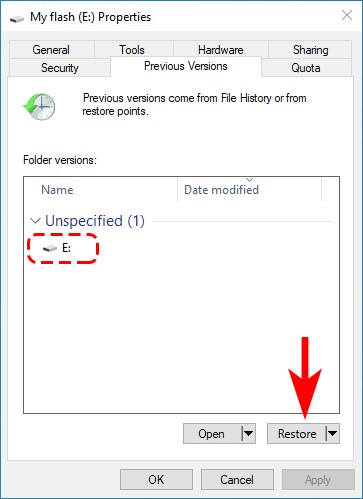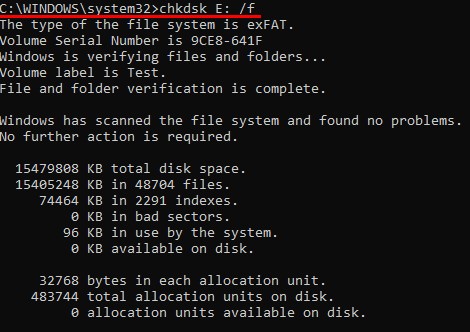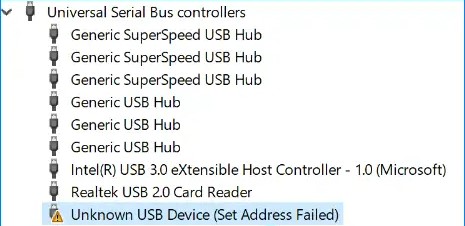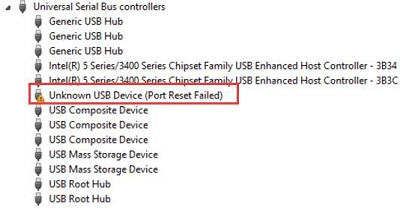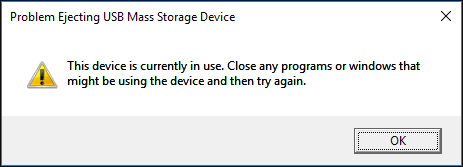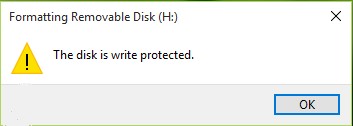USB'den Silinen Dosyalar Ücretsiz Olarak Nasıl Kurtarılır
USB flash sürücüler, verileri tek bir kalem sürücüde taşımanızı sağlayan süper kullanışlı taşınabilir depolama aygıtlarıdır. Sunduğu veri aktarım hızına bağlı olarak her türlü veriyi anında çıkarmak ve içe aktarmak için bilgisayara veya başka bir cihaza takarsınız. USB'deki önemli verilerinizden herhangi birini kaybettiniz ancak kurtarmanın bir yolunu bulamadınız mı? USB'den herhangi bir verinizi yanlışlıkla/kasıtlı olarak silerseniz, Windows geri dönüşüm kutusunu kurtarmanıza izin vermez ve geri almak için başka yollar denemeniz gerekir. Bu kılavuz, silinen dosyaları USB'den ücretsiz kurtarmanın 4 yolunu açıklayacaktır.
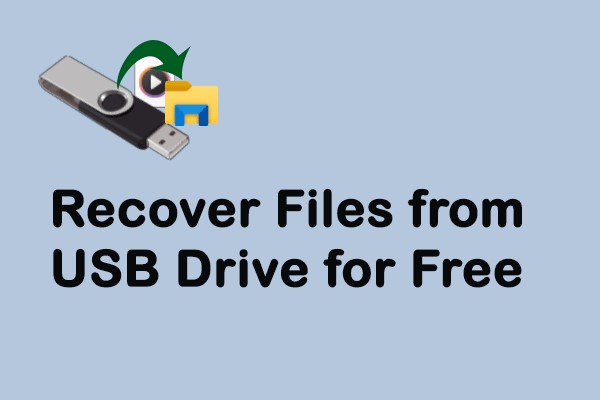
Bölüm 1: USB'den Silinen Dosyaları Ücretsiz Kurtarabilir misiniz?
USB flash sürücüden yanlışlıkla herhangi bir dosya veya veri alırsanız, bunu çeşitli yollarla kurtarabilirsiniz. Windows silinen USB verilerini geri dönüşüm kutusunda saklamasa da, etkili bir şekilde kurtarmak için başka araçlar sunar.
Windows, depolama aygıtlarındaki verileri etkili bir şekilde kurtaran ve kaybeden çeşitli araçlar ve özellikler sunar. Ancak bazen bunların kullanımı zor olabilir ya da istediğiniz sonuçları alamayabilirsiniz. Bu gibi durumlarda, diğer yazılım programları veri kurtarma.
Veri kurtarma programları, harici sabit diskler, USB flash sürücüler, SD kartlar gibi depolama aygıtlarından silinen dosyaları kurtarmanıza yardımcı olmak için tasarlanmıştır. Veri Kurtarma programları, kaybolan ve silinen verileri dakikalar içinde kurtarmanızı sağlar.
Bölüm 2: USB'den Silinen Dosyalar Ücretsiz Nasıl Kurtarılır?
Dosyaları USB'den yanlışlıkla sildiyseniz veya başka nedenlerden dolayı kaybettiyseniz, silinen dosyaları bir flash sürücüden kurtarmanın nihai yolları şunlardır:
Yol 1: Ücretsiz USB Kurtarma Yazılımını Kullanın
Veri kurtarma yazılımlarından haberdarsanız, flash sürücülerden silinen dosyaları kolay ve rahat bir işlemle kurtarmanıza yardımcı olmak için tasarlanmış 4DDiG Free Data Recovery aracına rastlamış olmalısınız.
Silinen dosyaları USB'den ücretsiz kurtarmanın kolay yollarından biri 4DDiG Free Windows Data Recovery aracını kullanmaktır. Tek tıklamalı bir işlem sunar ve sadece bir Kurtar düğmesine basarak kaybolan ve silinen USB verilerinizi kurtarmanıza olanak tanır.
Kayıp verileri kurtarmak için herhangi bir karmaşık kod veya işleme girmenize gerek yoktur, ancak program bunu arka uçta yapar ve istediğiniz sonuçları alırsınız. Harici sabit diskler, SSD'ler ve SD kartlar gibi depolama cihazlarını destekler.
4DDiG Free Windows Data Recovery ücretli bir yazılım aracıdır, yani kullanmak için bir abonelik satın almanız gerekir. Ancak, başlangıçta 2GB ücretsiz veri ve belge kurtarma sunar.
Güvenli
İndirme
Güvenli
İndirme
En iyi USB veri kurtarma yazılımını kullanarak USB'den silinen dosyaları ücretsiz olarak nasıl kurtaracağınız aşağıda açıklanmıştır:
-
4DDiG Windows Veri Kurtarma programını bilgisayarınıza indirin ve kurun. Başlatın ve aşağıdaki ekran görüntüsünde gösterilen girişimle karşılaşacaksınız. USB sürücünüzü bilgisayara bağlayın ve burada görünecektir. USB sürücüsünü seçin ve işlemi başlatmak için Başlat düğmesine basın.

-
4DDiG Windows Veri Kurtarma, USB flash sürücüyü kayıp ve silinmiş dosyalar için hemen tarayacaktır. İstediğiniz dosyaları bulduğunuzda bu işlemi duraklatabilir veya durdurabilirsiniz. Bununla birlikte, aramanızı hedeflenen dosyalara daraltmak için filtre seçeneklerini de kullanabilirsiniz.

-
Tarama işlemi tamamlandıktan sonra, istediğiniz dosyaları bulmak için dosyalara göz atabilirsiniz. Kurtarılan dosyaları taşımak için, onları seçin ve güvenli bir yere taşımak için Kurtar düğmesine basın.

Yol 2: Önceki Sürümleri Geri Yükle Özelliğini Kullanın
Önceki Sürümü Geri Yükle özelliği, dosyaların silinmeden önceki son sürümüne geçmenizi sağlayan yerel bir Windows aracıdır - herhangi bir 3. taraf araç olmadan dosyaları hızlı bir şekilde kurtarmanıza olanak tanır.
Önceki sürümü geri yükleme özelliği tüm Windows sürümlerinde mevcuttur ancak kayıp sürümü kurtarmak için manuel olarak etkinleştirilmesi gerekir. Bunu daha önce etkinleştirdiyseniz, silinen dosyaları USB'den ücretsiz olarak etkili bir şekilde nasıl kurtaracağınız aşağıda açıklanmıştır:
- USB flash sürücünüzü bilgisayara bağlayın ve This PC'yi başlatın.
- USB flash sürücünüze sağ tıklayın ve Özellikler seçeneğini seçin.
- Önceki Sürüm sekmesine gidin ve önceki bir sürümü seçin.
-
USB flash sürücü durumunu önceki sürüme geri döndürmek için Geri Yükle seçeneğine tıklayın.

Yol 3: USB'den Silinmiş Dosyaları Ücretsiz Kurtarmak için CMD'yi Uygulayın
Ayrıca CMD (Komut İstemi) kullanarak bir USB'den silinen ve kaybolan dosyaları özgürce kurtarabilirsiniz. Çok sayıda yardımcı programa sahip yerleşik bir Windows aracıdır; komut satırı müdahalesi sunar. Kullanıcının gerekli görevleri yürütmek için komutları yazması gerekir.
Komut İstemi'ni kullanarak silinen dosyaları kolayca kurtarabilirsiniz. Tek yapmanız gereken gerekli komutları girmek. Silinen dosyaları bir flash sürücüden nasıl kurtaracağınız aşağıda açıklanmıştır:
- USB flash sürücünüzü bilgisayara bağlayın ve CMD'yi başlatın.
-
Komut İstemi'ne aşağıdaki komutu yazın ve çalıştırmak için Enter tuşuna basın.
"chkdsk X: /f"
Not:
X harfini bilgisayara bağlı USB flash sürücüye atanan harfle değiştirin

-
CMD'ye aşağıdaki komutu yazın ve X harfini bilgisayarınıza atanmış USB sürücü harfi ile değiştirin.
"ATTRIB -H -R -S /S /D X:*.*"
- Silinen ve kaybolan dosyaları kurtarmak için USB flash sürücüyü taramaya başlayacaktır. Tamamlanmasını bekleyin.
Yol 4: Windows Dosya Kurtarma Aracını Kullanın
Windows'un kendi veri kurtarma aracı da vardır - Windows File Recovery. Microsoft tarafından geliştirilen bu araç, kaybolan ve silinen dosyaları geri getirmenin kolay bir yolunu sunuyor. Windows 10 ve Windows'un en son sürümleri için kullanılabilir.
Windows Dosya Kurtarma Aracını kullanarak flash sürücü dosyalarını kurtarma adımları:
- Microsoft Store'a gidin ve Windows Dosya Kurtarma aracını yükleyin.
- Etkilenen USB flash sürücüyü bilgisayarınıza bağlayın. Atanan sürücü harfini not edin.
- Başlat Menüsüne gidin ve CMD'yi arayın. Üzerine sağ tıklayın ve yönetici olarak çalıştırın.
-
Aşağıdaki komutu cmd'ye yazın ve E harfini bilgisayarınıza atanan USB flash sürücü harfi ile değiştirin.
Winfree: C: /extensive

- Windows Dosya Kurtarma, kayıp ve silinmiş dosyaları bulmak için hedeflenen depolama konumunu taramaya başlayacaktır. İşlemin tamamlanmasını bekleyin.
Bölüm 3: SSS
S 1: USB Veri Kaybına Ne Yol Açar?
İnsan hatası, kazara silme, virüs, kötü amaçlı yazılım, dosya sistemi bozulması ve donanım hasarı veya arızası gibi çeşitli nedenler USB flash sürücüde veri kaybına neden olabilir. Ancak, veri kayıplarının çoğunun insan hatasından kaynaklandığı gözlemlenmiştir.
S 2: Silinen Dosyalar Yazılım Olmadan USB Sürücüden Nasıl Kurtarılır?
Bir USB sürücüden silinen dosyaları yazılım kullanmadan kurtarmak için çeşitli yöntemler vardır. Bazı sınırlamaları olabilir, ancak çoğu durumda işe yararlar. Bu yöntemler arasında attrib komutu, chkdsk komutu ve Önceki Sürümleri Geri Yükle.
S 3: USB Depolama Aygıtları Nasıl Korunur?
USB flash bellekler son derece kullanışlı depolama aygıtlarıdır, ancak aynı zamanda kırılgandırlar ve çeşitli faktörler nedeniyle veri kaybına neden olabilirler. USB flash sürücüleri korumak için şifreleme, parola koruması ve Donanımı Güvenle Kaldır özelliğini kullanabilirsiniz.
Sonuç
USB flash sürücüler, taşınabilir özellikleri nedeniyle yaygın olarak kullanılan depolama aygıtlarıdır. Eskiden pek çok sorunları vardı, ancak zamanla ilerleme ile bu sorunlar çözüldü. Ancak yine de dosya sistemi bozulması ve diğer nedenlerden dolayı USB flash sürücüdeki verilerinizi kaybedebilirsiniz. Kılavuzda, silinen dosyaların flash sürücüden nasıl kurtarılacağını tartıştık. USB'den silinen dosyaları ücretsiz olarak kurtarmanın en kolay ve en güvenilir yollarından biri, kaybolan ve silinen verileri kurtarmak için tek tıklamayla çözüm sunan 4DDiG Free Data Recovery aracıdır.
Şunlar da hoşunuza gidebilir
- Ana Sayfa >>
- USB Kurtarma >>
- USB'den Silinen Dosyalar Ücretsiz Olarak Nasıl Kurtarılır